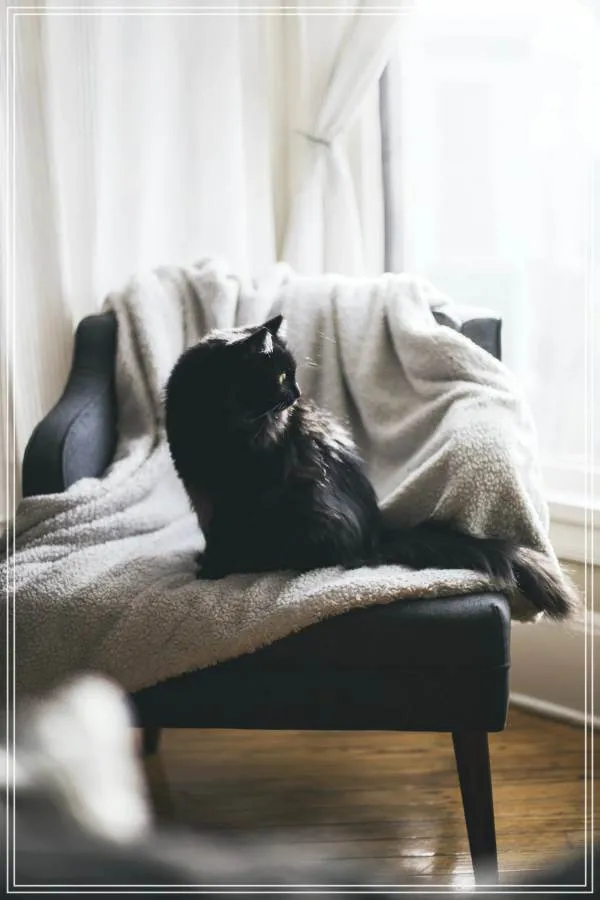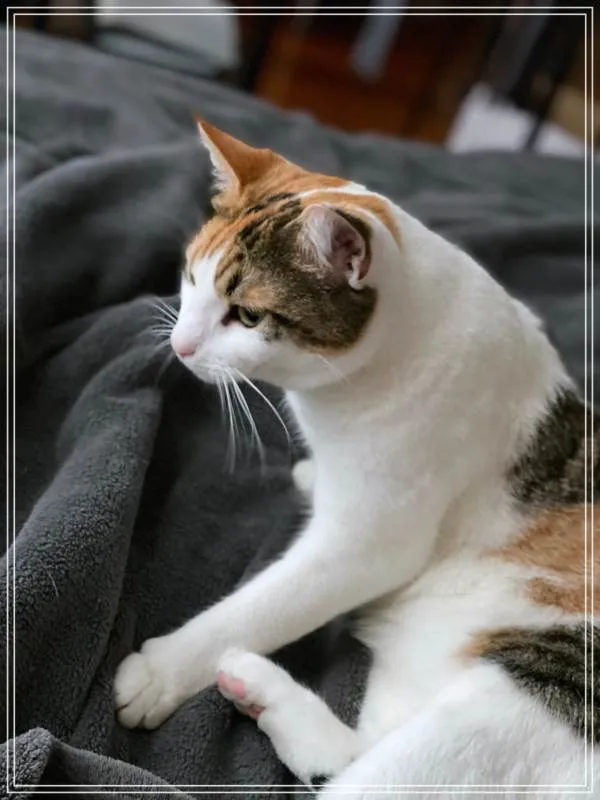엑셀에서 칸을 옮기는 작업은 업무 효율성을 높이는 중요한 기술입니다. 이번 글에서는 엑셀 칸 옮기기 쉽고 빠른 방법에 대해 완벽하게 안내합니다. 드래그 앤 드롭, 복사 붙여넣기, 단축키 활용법 등 다양한 방법을 상세히 설명하며, 실무에 바로 적용 가능한 팁도 함께 제공합니다. 특히 많은 데이터를 다룰 때 시간을 절약하고 오류를 줄이는 최적의 방법들을 소개해 누구나 쉽게 따라할 수 있습니다. 엑셀 활용 능력을 한 단계 업그레이드하고 싶다면 이 가이드를 꼭 참고하세요.
엑셀 칸 옮기기의 중요성과 기본 개념
엑셀은 데이터 관리와 분석에 필수적인 도구로 자리 잡았습니다. 하지만 많은 사용자가 기본적인 셀 이동 방법만 알고 있어 작업 시간이 늘어나고 효율성이 떨어지는 경우가 많습니다. 엑셀 칸 옮기기는 단순한 위치 변경 이상의 의미를 가지며, 정확한 데이터 배치와 빠른 편집을 가능하게 합니다. 특히 대용량 데이터 작업 시 올바른 셀 이동 방법을 익히는 것은 오류 방지와 시간 절약에 큰 도움이 됩니다. 이번 글에서는 초보자부터 전문가까지 모두 활용할 수 있는 쉽고 빠른 엑셀 셀 이동법을 단계별로 알려드립니다.
드래그 앤 드롭으로 간편하게 셀 위치 바꾸기
가장 기본적이고 직관적인 셀 이동 방법은 마우스를 이용한 드래그 앤 드롭입니다. 원하는 셀이나 영역을 선택한 후 테두리를 클릭해 끌어다 놓으면 위치가 변경됩니다. 이때 주의할 점은 원본 데이터를 덮어쓰지 않도록 빈 공간으로 이동하거나 기존 데이터를 백업하는 것입니다. 또한 Shift 키를 누른 상태로 드래그하면 선택 영역이 삽입되면서 기존 데이터가 밀려납니다. 이런 기능들은 실무에서 자주 쓰이며, 간단하지만 매우 효과적으로 작업 속도를 높일 수 있습니다.
복사 및 잘라내기로 안전하게 셀 내용 이동하기
복사(Ctrl + C)와 잘라내기(Ctrl + X)는 엑셀에서 가장 많이 사용하는 기능 중 하나입니다. 복사는 원본 데이터를 유지하면서 다른 위치에 동일한 내용을 붙여넣는 반면, 잘라내기는 원본 데이터를 삭제하고 새로운 위치로 옮깁니다. 특히 잘라내기를 사용할 때는 붙여넣기 전에 대상 영역이 적절한지 확인해야 하며, Ctrl + Z를 통해 언제든 실행 취소가 가능합니다. 이 방법은 데이터 손실 위험을 줄이고 안정적으로 셀 내용을 재배치하는 데 유용합니다.
단축키 활용으로 빠르게 셀 이동하기
엑셀에는 다양한 단축키가 존재하며 이를 적극 활용하면 작업 시간이 크게 단축됩니다. 예를 들어 Ctrl + X 후 방향키로 원하는 위치를 지정하고 Enter 키를 누르면 신속하게 셀이 이동합니다. 또한 Ctrl + Shift + 방향키 조합으로 연속된 범위를 한 번에 선택할 수 있어 대량 데이터 처리에도 적합합니다. 이러한 단축키는 반복되는 작업에서 피로도를 줄이고 집중력을 높이는 데 도움을 줍니다.
특정 조건에 맞춰 자동으로 칸 옮기기 설정하기
엑셀의 고급 기능인 필터와 정렬 기능을 이용하면 특정 조건에 맞게 자동으로 셀 또는 행을 재배치할 수 있습니다. 예를 들어 특정 값 이상인 항목만 추출하거나 날짜 순서대로 정렬하여 필요한 정보만 빠르게 확인할 수 있습니다. 또한 매크로나 VBA 스크립트를 사용하면 반복적인 셀 이동 작업도 자동화할 수 있어 업무 효율성이 극대화됩니다.
오류 없이 안전하게 칸 옮기는 팁과 주의사항
칸을 옮길 때 가장 중요한 것은 데이터 손상이나 오류 발생을 막는 것입니다. 먼저 원본 파일의 백업본을 만들어 두고, 큰 범위의 데이터를 이동할 때는 부분적으로 나누어 작업하는 것이 좋습니다. 또한 상대 참조와 절대 참조 차이에 따른 수식 변화를 항상 확인해야 하며, 붙여넣기 옵션 중 값만 붙여넣기를 활용하면 불필요한 서식 복사를 방지할 수 있습니다.
엑셀 칸 옮기기로 업무 효율성과 정확성 향상하기
엑셀에서 칸 옮기는 다양한 방법들을 숙지하면 업무 속도가 눈에 띄게 빨라지고 실수도 줄일 수 있습니다. 기본적인 드래그 앤 드롭부터 단축키 활용, 고급 필터링과 매크로 자동화까지 폭넓은 기법들이 여러분의 데이터 관리 능력을 향상시켜 줍니다. 특히 반복되는 대량 작업 시 이러한 기술들은 스트레스를 줄이고 집중력을 높이는 데 큰 도움이 됩니다. 꾸준히 연습하고 상황에 맞는 최적의 방법을 선택한다면 엑셀 업무 환경이 훨씬 쾌적해지고 전문성도 강화될 것입니다.